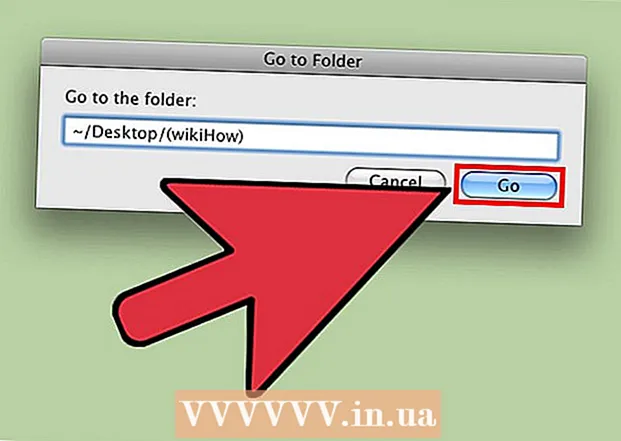Автор:
Mark Sanchez
Жаратылган Күнү:
28 Январь 2021
Жаңыртуу Күнү:
1 Июль 2024

Мазмун
- Кадамдар
- Метод 1 4: Caps Lock өчүрүү
- Метод 2ден 4: Caps Lock жана ачкычтарды бир убакта өчүрүү
- Метод 3 3: Ачкычты алып салуу
- Метод 4 4: KeyTweak колдонуу
- Кеңештер
- Эскертүүлөр
Албетте, текстти киргизүүдө кокусунан Caps Lock баскычын басып, баш тамгаларды киргизүүнү улантыңыз. Бул макалада Caps Lockту кантип өчүрүү керектиги көрсөтүлөт. Эскертүү: Бул макалада Caps Lock жана Insert баскычтарын бир убакта кантип өчүрүү керектиги да түшүндүрүлөт.
Кадамдар
Метод 1 4: Caps Lock өчүрүү
 1 Старт - Чуркагыла жана regedit териңиз.
1 Старт - Чуркагыла жана regedit териңиз. 2 HKLM System CurrentControlSet Control Keyboard Layout ачыңыз.
2 HKLM System CurrentControlSet Control Keyboard Layout ачыңыз. 3 Экрандын оң жарымын оң баскыч менен чыкылдатып, Жаңы - бинардык параметрди тандаңыз.
3 Экрандын оң жарымын оң баскыч менен чыкылдатып, Жаңы - бинардык параметрди тандаңыз. 4 Жаңы жазууну баалуулук скандоо картасына атагыла.
4 Жаңы жазууну баалуулук скандоо картасына атагыла. 5 0000000000000000000200000000003A0000000000 киргизиңиз.
5 0000000000000000000200000000003A0000000000 киргизиңиз. 6 Реестр редакторунун терезесин жабыңыз.
6 Реестр редакторунун терезесин жабыңыз. 7 Компьютериңизди өчүрүп күйгүзүңүз.
7 Компьютериңизди өчүрүп күйгүзүңүз.
Метод 2ден 4: Caps Lock жана ачкычтарды бир убакта өчүрүү
 1 Старт - Чуркагыла жана regedit териңиз.
1 Старт - Чуркагыла жана regedit териңиз. 2 HKLM System CurrentControlSet Control Keyboard Layout ачыңыз.
2 HKLM System CurrentControlSet Control Keyboard Layout ачыңыз. 3 Экрандын оң жарымын оң баскыч менен чыкылдатып, Жаңы - бинардык параметрди тандаңыз.
3 Экрандын оң жарымын оң баскыч менен чыкылдатып, Жаңы - бинардык параметрди тандаңыз. 4 Жаңы жазууну Scancode Map деп атагыла.
4 Жаңы жазууну Scancode Map деп атагыла. 5 000000000000000003000000000052E000003A0000000000 киргизиңиз.
5 000000000000000003000000000052E000003A0000000000 киргизиңиз. 6 Реестр редакторунун терезесин жабыңыз.
6 Реестр редакторунун терезесин жабыңыз. 7 Компьютериңизди өчүрүп күйгүзүңүз.
7 Компьютериңизди өчүрүп күйгүзүңүз.
Метод 3 3: Ачкычты алып салуу
 1 Ачкычты клавиатурадан алып салуу (тартуу). Бош орун (тешик) клавиатурада пайда болот, бирок бул процедураны аткаруу үчүн административдик укуктардын кереги жок.
1 Ачкычты клавиатурадан алып салуу (тартуу). Бош орун (тешик) клавиатурада пайда болот, бирок бул процедураны аткаруу үчүн административдик укуктардын кереги жок.
Метод 4 4: KeyTweak колдонуу
 1 KeyTweak программасын жүктөп алыңыз. Бул бекер программа, ал каалаган баскычты кайра кароого жана өчүрүүгө мүмкүндүк берет.
1 KeyTweak программасын жүктөп алыңыз. Бул бекер программа, ал каалаган баскычты кайра кароого жана өчүрүүгө мүмкүндүк берет. - KeyTweakти орнотуп жатканда, орнотуу үчүн сунушталган коштоочу программаларга көңүл буруңуз. Эгер сизге кереги жок болсо, мындай программаларды орнотпоңуз.
 2 KeyTweakти баштаңыз. Виртуалдык клавиатура экранда пайда болот. Баскычтар номерленет (стандарттык белгилерди көрсөтүүнүн ордуна).
2 KeyTweakти баштаңыз. Виртуалдык клавиатура экранда пайда болот. Баскычтар номерленет (стандарттык белгилерди көрсөтүүнүн ордуна).  3 Виртуалдык клавиатурада CapsLock баскычын тандаңыз. Туура тандоо үчүн, тандалган баскычтын иштеши үчүн Баскычтарды башкаруу бөлүмүн караңыз.
3 Виртуалдык клавиатурада CapsLock баскычын тандаңыз. Туура тандоо үчүн, тандалган баскычтын иштеши үчүн Баскычтарды башкаруу бөлүмүн караңыз.  4 "Баскычтопту башкаруу" бөлүмүндө "Ачкычты өчүрүү" баскычын чыкылдатыңыз. Бул CapsLock өчүрөт.
4 "Баскычтопту башкаруу" бөлүмүндө "Ачкычты өчүрүү" баскычын чыкылдатыңыз. Бул CapsLock өчүрөт.  5 Компьютериңизди өчүрүп күйгүзүңүз.
5 Компьютериңизди өчүрүп күйгүзүңүз. 6 CapsLock күйгүзүү. Бул үчүн KeyTweakти ишке киргизиңиз, виртуалдык клавиатурадан CapsLock баскычын тандап, "Демейки калыбына келтирүүнү" чыкылдатыңыз. Андан кийин компьютериңизди өчүрүп күйгүзүңүз.
6 CapsLock күйгүзүү. Бул үчүн KeyTweakти ишке киргизиңиз, виртуалдык клавиатурадан CapsLock баскычын тандап, "Демейки калыбына келтирүүнү" чыкылдатыңыз. Андан кийин компьютериңизди өчүрүп күйгүзүңүз.
Кеңештер
- Эгер бир нече баскычты өчүрүп койсоңуз, ачкыч номерин бөлүштүрүү таблицасын жаңыртууну унутпаңыз.
- Эгер туура эмес киргизсеңиз HKLM System CurrentControlSet Control Keyboard Layout Scancode Map маанисин жок кылыңыз.Андан кийин өчүрүп -күйгүзүңүз жана кайра баштаңыз.
Эскертүүлөр
- Эгерде сиз стандарттуу эмес баскычтопту колдонуп жатсаңыз (анын ичинде көчмө түзмөктөрдөгү клавиатура), коддорду карап көрүңүз, анткени алар башкача болушу мүмкүн.
- HKLM System CurrentControlSet Control Keyboard Layout менен HKLM System CurrentControlSet Control Keyboard Layouts чаташтырбаңыз.
- Ачкычтарды өчүрүү бардык колдонуучуларга таасир этет (ачкычтар белгилүү бир колдонуучу үчүн гана өчүрүлбөйт).
- Реестрди түзөтүүдөн мурун анын камдык көчүрмөсүн жасаңыз.
- Сиз реестр менен тааныш болушуңуз керек. Эгер ката кетирсеңиз, бул клавиатуранын иштебей калышына алып келет.
- Өзгөртүүлөр күчүнө кириши үчүн компьютериңизди өчүрүп күйгүзүңүз.
- Сүрөттөлгөн кадамдарды аткаруу үчүн администратор катары кириңиз.